Google Appsの無償版枠が無くなった事で、格安で独自ドメインのメールアドレスを運用する方法が、Outlook.comのHotmailサーバーほぼ一択になってしまったという記事を過去に記しました。Outlook.comの場合500アカウントまで無料で作れますのでちょっとしたグループなら余裕です。
独自ドメインで無料メールサーバーを使う | S-Factory
その時、実際に私自身がValue-Domainのキャンペーン価格でドメインを一つ、カード決済で取得し、DNSの設定、Outlook.comの「Windows Live アドミン センター」から独自ドメインの登録、メール・サーバーの開通(送受信確認)まで行ないました。待ち時間も含めて実質2時間弱だったとその時のエントリーに記録しています。
手順は非常に簡単だったのですが、その時の記録をFacebookノートに記しておいたところ、Facebookノートの不具合でデータが消えてしまいました。ホント洒落にならないです。Evernoteに記録しておけば良かったと後悔先に立たず。
というのも、今日、その時検証目的で登録したドメインのメールアドレスを増やそうとしたのですが、管理ページへのアクセスの仕方が分からなくなってしまいました。困りました。恐らくあの時アカウントを新規に取得した様な気がするのですが、その記録を紛失した為にドメインの管理ができなくなってしまった訳です。Hotmail関係のアカウントは結構管理しているので1つずつ確認していくのも手間です。
そこで、再度独自ドメインの所有者である事を証明する為、「Windows Live アドミン センター」から登録しなおして、DNS設定を行なうことにしました。また2時間弱かかる訳ですがそれが確実だと判断しました。こういう情報は信頼出来る情報管理ツールでしっかり記録して管理しなくてはならないと反省した次第です。(簡単だったのでFacebookノートに手軽に記録したのがマズかった)
さて、新たにドメインの所有者で有ることを証明しなおすので、既存のDNS設定値と、今回Outlook.comから要求されているDNS設定の値が違っています。この指示に従ってDNSの設定を変更出来れば私がドメイン管理者だと証明出来ます。この作業に使っているアカウントをしっかり管理すれば、次からは管理ページにいきなりアクセスして、ユーザーアカウントを増やしたり出来る様になります。
結果的には1時間少々かかりましたが、ドメイン所有者としての再認証手続きが完了し、管理者ページへアクセス出来るようになりました。既存のアカウントは保持されたままなので何の実害もありませんでした。KeePassとEvernoteに記したので次からは同じトラブルは避けられると思います。
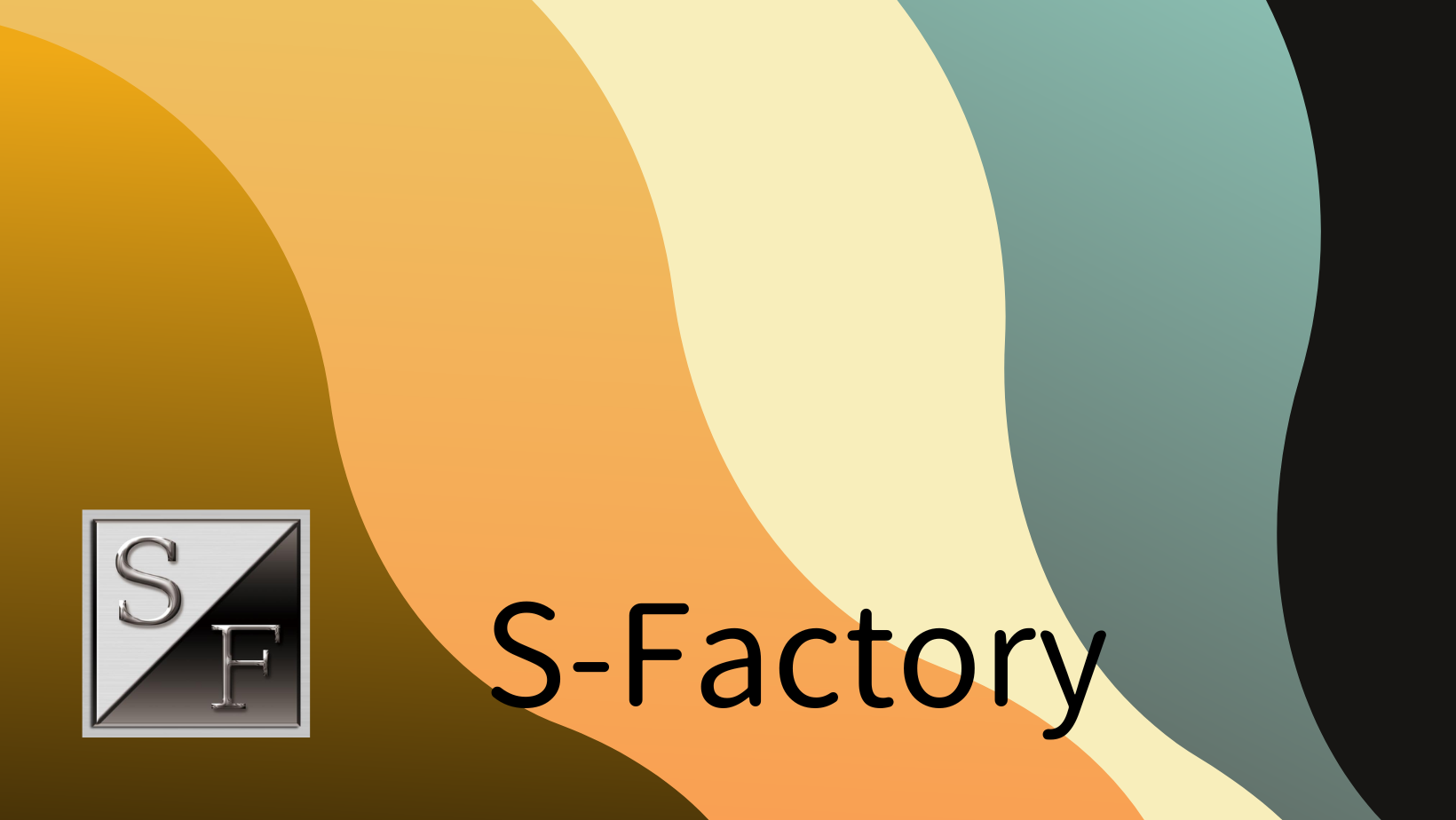

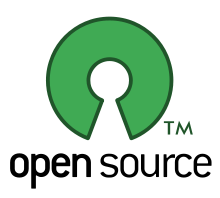
コメント